- Հեղինակ Abigail Brown [email protected].
- Public 2023-12-17 06:51.
- Վերջին փոփոխված 2025-01-24 12:12.
Սխալի հաղորդագրությունը, որ հեռակա սարքը կամ ռեսուրսը չի ընդունում կապը, կարող է ժամանակավոր անսարքություն լինել կամ չարամիտ ծրագրի նշան:
Եթե միացրել եք ձեր նոութբուքը ձեր կորպորատիվ ցանցին, ՏՏ բաժինը կարող է փոփոխել ձեր LAN կարգավորումները՝ ինտերնետ մուտք գործելու համար ընկերության պրոքսի սերվերն օգտագործելու համար: Եթե այս կարգավորումը պահպանվի, երբ փորձում եք միանալ տնից, դուք կարող եք տեսնել այս սխալը:
Այս խնդրի լուծումը կախված է նրանից, թե ինչն է առաջացրել սխալը:
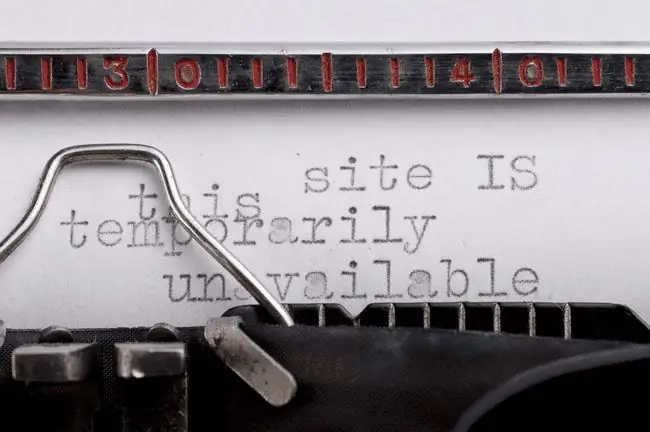
Հեռակառավարվող սարքերի միացումներ չընդունելու պատճառները
Այս սխալ հաղորդագրության իմաստը կապված է այն բանի հետ, թե ինչպես է ձեր ինտերնետային տրաֆիկը ուղղորդվում, երբ դուք օգտագործում եք զննարկիչ:
Երբ ձեր համակարգիչը կարգավորվում է պրոքսի սերվեր օգտագործելու համար, ձեր բոլոր ինտերնետային հարցումները ուղղորդվում են այդ պրոքսի սերվերին: Այնուհետև վստահված սերվերը կարգավորում է ամբողջ տրաֆիկը ինտերնետի և ձեր համակարգչի միջև: Կորպորատիվ ցանցում դա նորմալ է: ՏՏ ադմինիստրատորներն օգտագործում են պրոքսի սերվերներ՝ կորպորատիվ ցանցերը վնասակար կայքերից պաշտպանելու և կորպորատիվ տեղեկատվությունը պաշտպանելու համար:
Սակայն որոշ դեպքերում տնային օգտատերերը վարակվում են ծրագրաշարով, որը փոփոխում է LAN-ի կարգավորումները՝ փորձելով անցանկալի վստահված սերվերների միջոցով ուղևորել ինտերնետ տրաֆիկը:

Ինչպես շտկել հեռավոր սարքերը, որոնք միացումներ չեն ընդունում
- Գործարկել չարամիտ ծրագրերի սկանավորում: Հատկապես տան համատեքստում այս սխալը կարող է ցույց տալ չարամիտ վարակի հատուկ տեսակ, որը փորձում է ուղղորդել ելքային երթևեկությունը վստահված սերվերի միջոցով:Այդ վերահղումը թույլ է տալիս մարդկանց, ովքեր վերահսկում են վստահված անձին, կարդալ այդ տրաֆիկի ողջ բովանդակությունը, ներառյալ հաշվի գաղտնաբառերը:
-
Թարմացրեք ձեր DNS սերվերի կարգավորումները: Կառավարվող ցանցերը երբեմն ունենում են DNS կարգավորումների թարմացումներ, որոնք արդյունավետորեն չեն տարածվում տեղական մեքենաների վրա: Ձեր DNS սերվերի թողարկումը, այնուհետև թարմացնելը վերականգնում է DNS քեշը՝ մաքրելով սխալ դասավորված կարգավորումները, որոնք արգելափակում են մուտքը դեպի որոշ հեռավոր օբյեկտներ:
-
Ձեռք բերեք խմբակային ծրագրերի թարմ քաղաքականություն: Հնարավոր է, որ ձեր խմբի քաղաքականության կարգավորումներից մեկը փոխվել է, ինչի պատճառով ձեր համակարգիչը սխալ պրոքսի սերվեր է օգտագործում ինտերնետ հասանելիության համար:
Հրամանի տողի պատուհանից գործարկեք gpupdate /force: Եթե Windows-ը սխալ է ներկայացնում, դրա փոխարեն ադմինիստրատիվ մուտք ունեցող որևէ մեկը պետք է կատարի հրամանը:
- Հեռացրեք պրոքսի սերվերը ձեր LAN կարգավորումներից: Մուտք գործեք Ինտերնետ կապեր > Ինտերնետ հատկություններ > Միացումներ և հաստատեք, որ Ավտոմատ կերպով հայտնաբերեք կարգավորումներըմիացված է:






